对,就是那台联想/Lenovo R720-15IKBN需要安装这个软件,此电脑为Windows 7 旗舰版 x64,而这款软件可“PTC Creo 5.0”能我见到过,但实在是没什么印象了,所以备份出来安装包并给客户安装了,不知道客户哪里找的安装教程,国内很多坏人还加了一些东西,很多没有的步骤也不需要,导致我第一次安装的是后破解失败了。
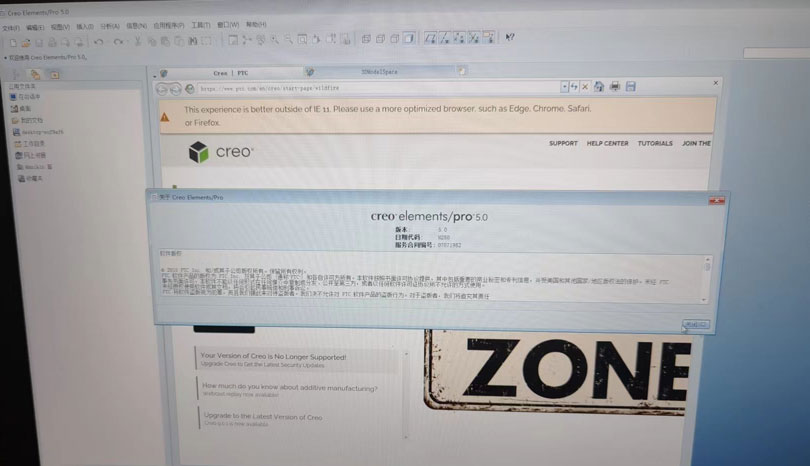
因为我之前与客户沟通的时候有问过客户是否可以全部格式化,客户犹豫了下说没问题,这个电脑上D盘有“PTC Creo 5.0”安装包,我在装系统之前的准备工作中看到了安装包,其中还有个说明书,我有些害怕,因为客户的这个安装说明的文档居然有80多MB,心理还是有些虚的,不过最后找到安装方法,其实与一些常见的破解方法大同小异。
1、因为大象网习惯性把软件安装在“D盘”,所以我们现在D盘创建一个名为“PTC”文件夹,创建完成后在该文件夹内再创建一个的“LIC”的文件夹用来存放“许可证”和补丁文件。
2、下载本文文末大象网提供的这个压缩包,下载完后解压得到一个名为“PTC_Creo_Elements_Pro_5.0_M280_x64”的文件夹,这个文件夹内有个“setup.exe”这就是安装包,将“_SolidSQUAD_”内的所有文件拖到“LIC”文件夹中。
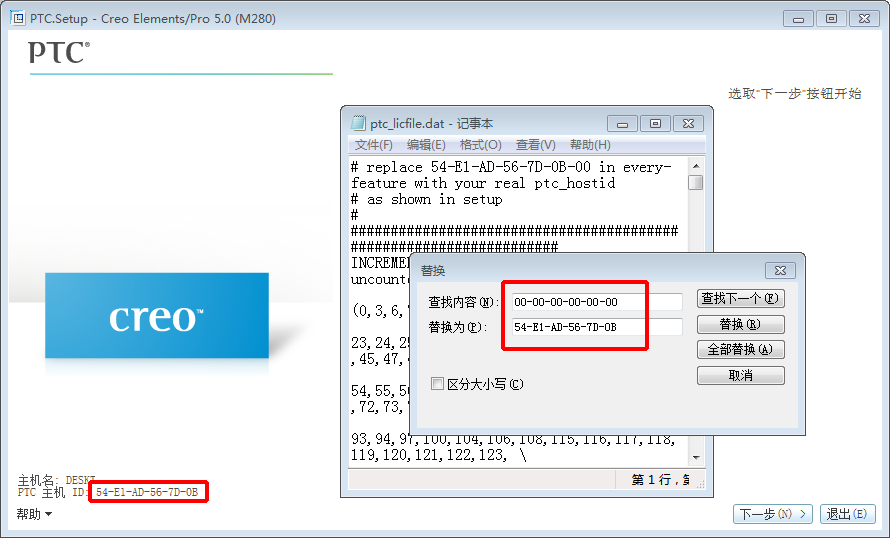
3、在“license”文件夹内的“ptc_licfile.dat”上“右键”选择“打开方式”为“以记事本打开”,此时按快捷键“CTRL+H”将“00-00-00-00-00-00 ”替换为您的真实“ptc_hostid”(您计算机的真实 ptc-hostid 显示在 PTC 安装进程窗口的左下角),也可以在命令提示符内输入“ipconfig /all”查看MAC地址,通常为第一个本地网卡而非无线网卡(这样的好处是可以复制,避免手动输入出错)。
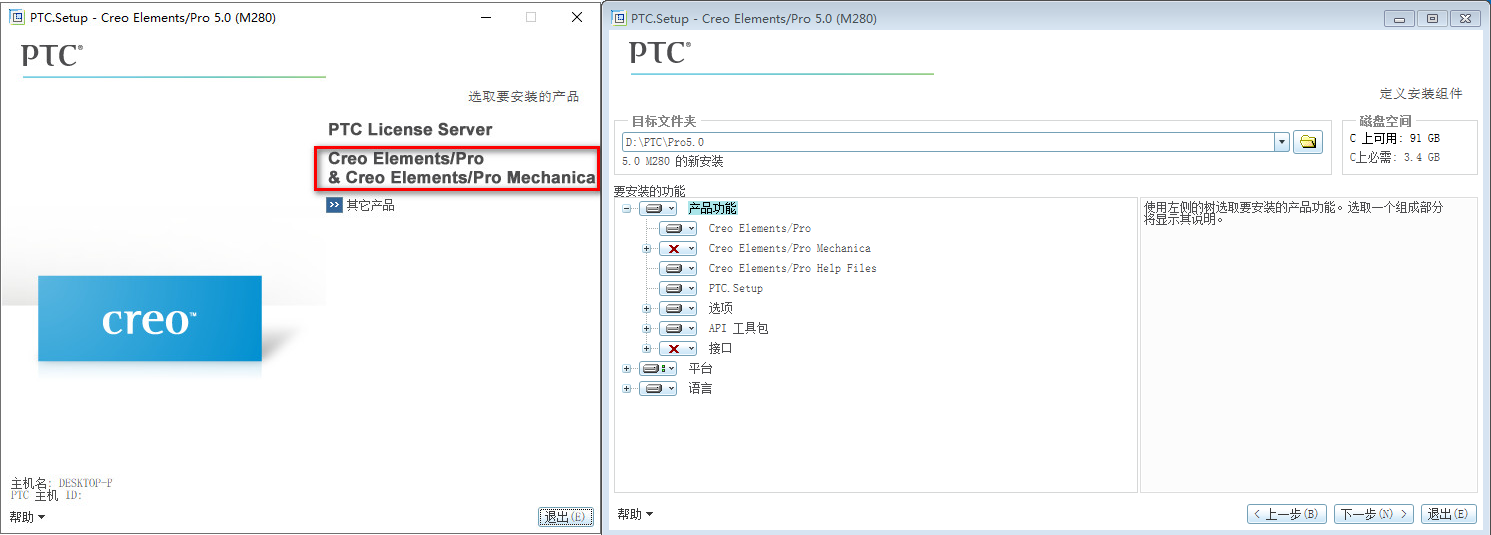
4、打开“PTC_Creo_Elements_Pro_5.0_M280_x64”文件夹,并双击“setup.exe”进行安装,安装产品选择“Creo Elements/Pro & Creo Elements/Pro Mechanica”,默认路径为“C:\Program Files\PTC\Creo Elements\Pro5.0”我们将其修改为“D:\PTC\Pro5.0”后下一步。

5、根据你的需要选择“英制”(英文)或“公制”(中文),然后点下一步,需要许可证时需要点击右上角的添加并选择“锁定的许可证文件(服务器未运行),浏览选择第一步中“LIC”文件夹内的“ptc_licfile.dat”,再点击下一步。
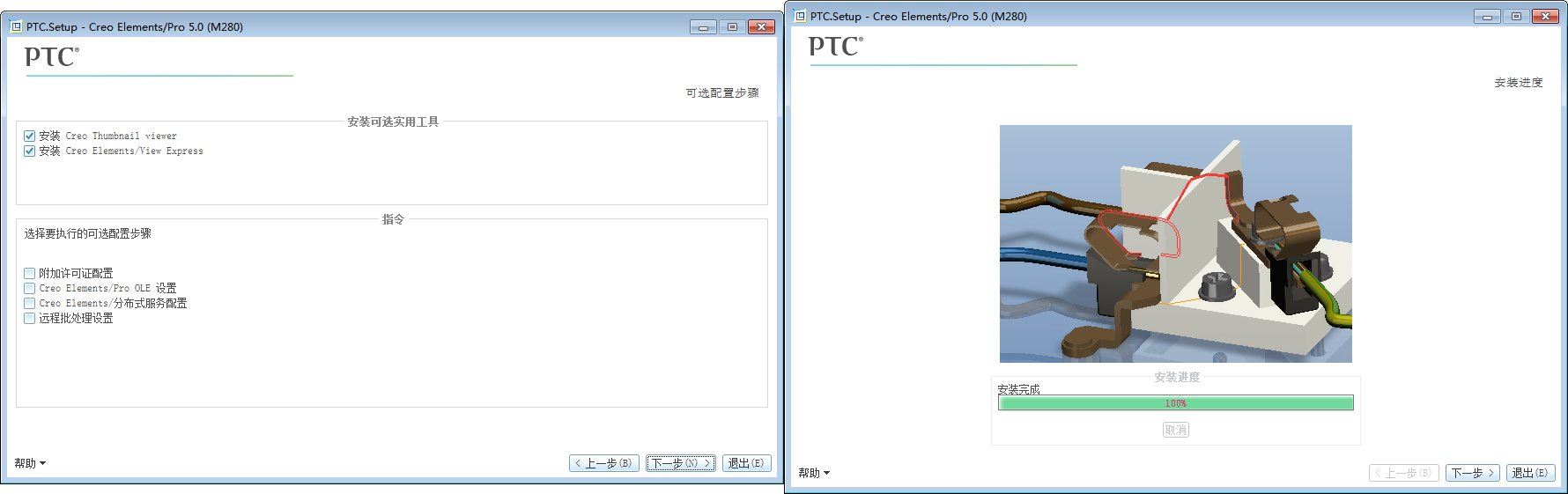
6、安装可选实用工具中的“Creo Thumbnail viewer”和“Creo Elements/View Express”,直接下一步即可,安装完成后一定不要运行,要先点击退出。

7、在“LIC”文件夹中运行“PTC_Creo_Patcher_0.1_SSQ.exe”(在 Vista/Win7 计算机上请务必以管理员身份运行),单击“Look For…”,并选择“PTC Creo Elements/Pro 5.0”的安装路径,按照以上操作的话你的安装路径应该也是“D:\PTC\Pro5.0”,而默认的安装路径为“C:\Program Files\PTC\Creo Elements\Pro5.0\”,单击“START”,等待屏幕出现”All files seem to be patched. Enjoy!,就可以了。
下载链接:百度网盘 提取码: 5jjh















